A naptárbeállításokat egyszerűen módosíthatjaOutlook.com,Webes Outlook és az új Windows Outlookban, hogy a naptár a kívánt módon nézzen ki és viselkedjen.
A beállítások megnyitása
A leggyakrabban használt naptárbeállítások megkereséséhez nyissa meg a Naptár nézetet, és válassza a Beállítások 
Téma
Téma kiválasztásához lépjen a Beállítások 
Sötét mód
A sötét mód világos háttérről sötétre állítja a színsémát. A sötét mód bekapcsolása csökkentheti a szem terhelését alacsony fényviszonyok esetén.
A sötét módról további információt a Sötét mód című témakörben talál.
Aktuális időzóna
Módosíthatja a naptár időzónáját. A Beállítások 
Dátum és időpont formátuma:
Módosíthatja a naptár dátum- és időformátumát. Az alapértelmezett beállításokat a rendszer a Outlook-fiókjából veszi át.
-
A Dátumformátum csoportban válassza ki a kívánt formátumot.
-
Az Időformátum csoportban válassza ki a kívánt formátumot.
A hét első napja
A hét első napja csoportban válassza ki a legördülő listából azt a napot, amelyet el szeretne kezdeni.
Egyéni naptárszínek
Ha a különböző naptárakat különböző színekre állítja, könnyebben áttekinthetők és érthetők lesznek.
A naptár színének módosításához kattintson a naptárra az oldalsávon, és válassza a Szín lehetőséget. Kattintson a megjelenített szokásos színek bármelyikére.
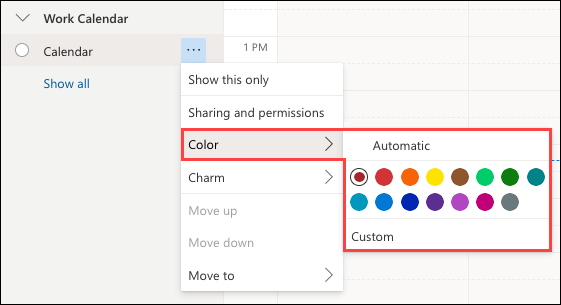
Ha a naptárt egyéni színre szeretné állítani, kattintson a naptárra az oldalsávon, és válassza a Szín > Egyéni lehetőséget.
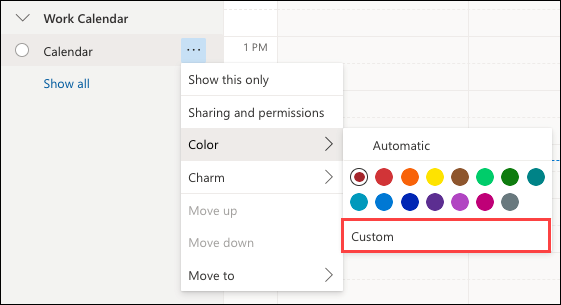
A Színválasztóval válassza ki a kívánt színt.
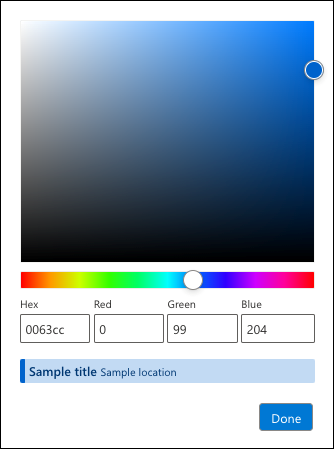
Ha ismeri egy adott szín színértékét, a mezőkbe beírhatja a hexadecimális vagy RGB értékeket.
Megjelenik egy példa a kiválasztott színre, hogy megerősíthesse a kijelölést.
Miután kiválasztott egy egyéni színt, az megjelenik a szokásos színekkel együtt. Egyszerre csak egy egyéni szín engedélyezett.
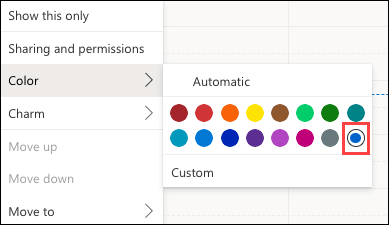
Az egyéni színbeállításokat a Naptárak szerkesztése menüben is elérheti.
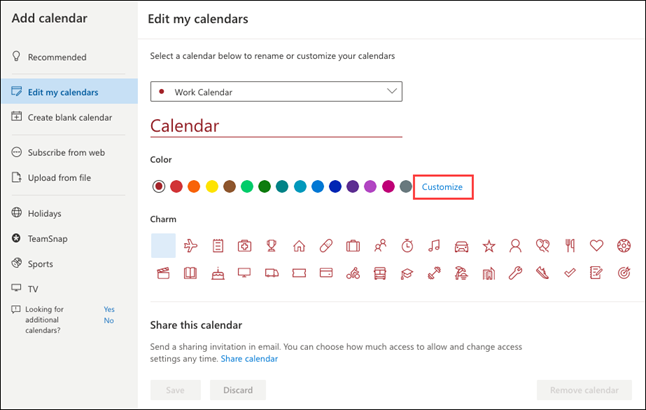
További beállítások megtekintése
Az Outlook-élmény személyre szabásának egyéb módjaiért válassza a lap tetején található Settings 

Továbbra is segítségre van szüksége?
Segítségkérés az Outlook.com webhelyen
|
|
Ha támogatást szeretne kapni az Outlook.com webhelyen, kattintson ide, vagy válassza a Súgó lehetőséget a menüsávon, és adja meg a kérdést. Ha az önsegítővel nem tudja megoldani a problémát, görgessen le a Továbbra is segítségre van szüksége? kérdéshez, és válassza az Igen választ. Ha kapcsolatba szeretne lépni velünk az Outlook.com webhelyen, be kell jelentkeznie. Ha nem tud bejelentkezni, kattintson ide. |
|
|
|
Ha a Microsoft-fiókjával vagy -előfizetéseivel kapcsolatos segítségre van szüksége, keresse fel a Fiókkal és a számlázással kapcsolatos súgó webhelyét. |
|
|
|
Ha segítségre van szüksége a Microsoft-termékek és -szolgáltatások hibaelhárításához, adja meg a problémát itt. |
|
|
|
Kérdéseket tehet fel, követheti a beszélgetéseket, és megoszthatja tudását az Outlook.com-közösség webhelyen. |











